Taula de continguts
A Excel, les taules de cerca s'anomenen taules que s'utilitzen per trobar dades quan tenim un gran volum de dades i no sabem per on començar a trobar-les. Podem anomenar o triar l'interval de referència a la taula. A Excel, podem introduir el nom de la taula com a referència per cercar el valor; aquest tipus de taula es coneix com a taula de cerca. En aquest tutorial, coneixeràs com utilitzar una taula de cerca a Excel aplicant 3 funcions diferents amb exemples.
Descarrega el quadern de pràctiques
Descarrega aquest quadern de pràctiques per fer exercici mentre llegeixes això. article.
Taula de cerca.xlsx
3 maneres senzilles de cercar una taula i retornar valors a Excel
1. Apliqueu la cerca Funció per retornar valors d'una taula a Excel
A Excel, les funcions de cerca s'utilitzen per cercar un valor determinat a través d'una sola columna o fila. Quan hi ha nombrosos fulls de treball en un llibre de treball o una gran quantitat de dades en un full de treball, això passa amb freqüència. Per exemple, volem conèixer la qualificació d'un estudiant en concret i fer una taula de dades de les seves qualificacions. Així doncs, hem creat una taula de cerca amb les notes amb les notes següents. Ara, utilitzarem la taula de cerca com a referència per buscar les notes dels estudiants.

Pas 1:
- En primer lloc, per utilitzar la funció CERCA , escriviu la fórmula següent a la cel·la D5 .
=LOOKUP(C5,$F$5:$G$9) Aquí,
- C5 és el valor de cerca.
- $F$5:$G$9 és la forma absoluta de l'interval de cerca.

Pas 2:
- A continuació, premeu Retorn per veure el resultat. Per tant, veureu, la cel·la següent serà D .
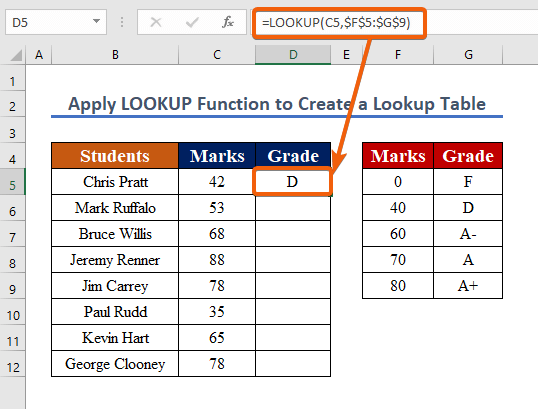
Pas 3:
- Copieu la fórmula i repetiu els passos per buscar altres valors.
- Com a resultat, obtindreu els valors de totes les qualificacions tal com es mostra a la captura de pantalla següent.
Llegir més: Utilitzar la fórmula en una taula d'Excel de manera eficaç
2. Combina les funcions INDEX i MATCH per cercar una taula a Excel
La funció INDEX a Excel retorna el valor en una posició determinada d'un interval. Mentre que, la funció COINCIDENT és una funció d'Excel que localitza la ubicació d'un valor de cerca en una fila, columna o taula. La funció MATCH s'utilitza sovint en combinació amb la funció INDEX per extreure un valor d'un lloc coincident. En l'exemple següent, trobarem la qualificació d'un determinat estudiant i crearem una taula de cerca a partir d'una altra taula de cerca ( B5:D12 ).

Pas 1:
- Per crear una taula de cerca, introduïu aquesta fórmula a G12 .
=INDEX(D5:D12,MATCH(F12,B5:B12,0)) On
- F12 és el valor de cerca.
- B5:B12 és l'interval de cerca.
- D5:D12 és el retorninterval.

Pas 2:
- Per veure els canvis, premeu Retorn . Com es mostra a la captura de pantalla següent, obtindreu el resultat D .

Pas 3:
- Ara, apliqueu Emplenar automàticament per avaluar altres valors de cel·la.
- Després d'omplir, el resultat final s'ha mostrat a la imatge següent.

Lectures similars
- Existeix la funció TABLE a Excel?
- Com editar una taula dinàmica a Excel (5 mètodes)
- La taula dinàmica no recull dades a Excel (5 raons)
- Convertir Interval a la taula a Excel (5 mètodes fàcils)
3. Apliqueu la funció BUSCAR V d'Excel per cercar una taula i retornar valors
Cerca V és un abreviatura de 'Vertical Lookup'. És una funció que permet a Excel cercar un valor determinat en una columna (l'anomenada 'matriu de taula') per tal de recuperar un valor d'una altra columna de la mateixa fila. De manera similar al mètode anterior, volem crear una taula de cerca a partir del nostre rang de taules de cerca ( B5:D12 ).
Pas 1 :
- A la cel·la G12 , apliqueu la funció VLOOKUP . La fórmula és.
=VLOOKUP(F13,$B$5:$D$12,3, FALSE)
- F12 és el valor de cerca.
- $B$5:$D$ és l'interval de cerca absolut.
- 3 és el número de columna que voleu introduir el valor.
- Volem que Coincidència EXACTA (FALSA).

Pas2:
- Per veure els canvis, premeu Retorn .
- Podeu obtenir els valors tal com es mostra a la captura de pantalla següent que, per a "Marca" mostra D.
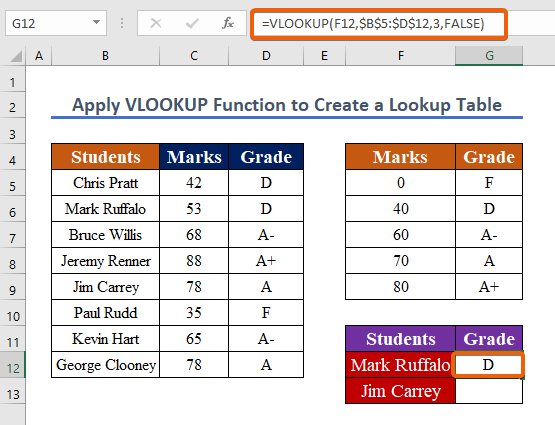
Pas 3:
- Copieu la fórmula a altres cel·les i repetiu el procés.

Nota:
A més del mètode anterior, podeu feu una llista desplegable per cercar un valor. Per fer-ho, només cal que seguiu aquests passos.
Passos:
- Per obrir un quadre de diàleg, premeu Alt + A + V + V .
- Seleccioneu Llista de les opcions.
- Selecciona l'interval d'origen $B$5:$B$12

En conseqüència, obtindreu un quadre de selecció i podreu seleccionar qualsevol opció que vulgueu cercar.
Conclusió
Per concloure, espero que aquest article hagi proporcionat una guia detallada sobre com utilitzar la taula de cerca a Excel. Hauríeu d'aprendre tots aquests processos i aplicar-los al vostre conjunt de dades. Examineu el llibret de pràctiques i poseu a prova les vostres habilitats noves. A causa del vostre suport inestimable, ens animem a continuar creant lliçons com aquesta.
Si teniu cap pregunta, no dubteu a contactar amb nosaltres. Si us plau, no dubteu a oferir els vostres comentaris a l'àrea de comentaris a continuació.
L'equip Exceldemy sempre està disponible per respondre les vostres preguntes.
Queda't amb nosaltres i segueix aprenent.




